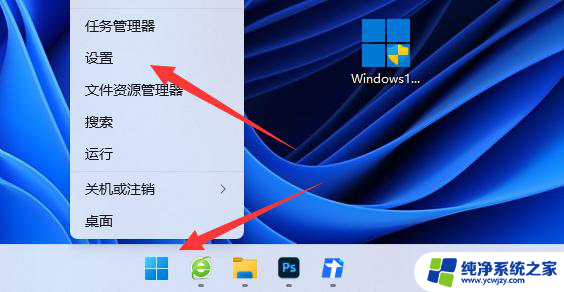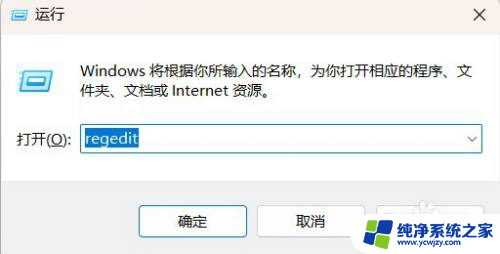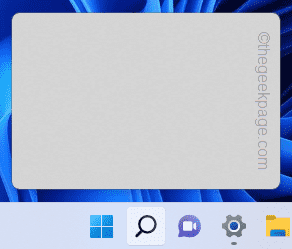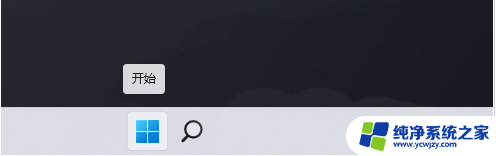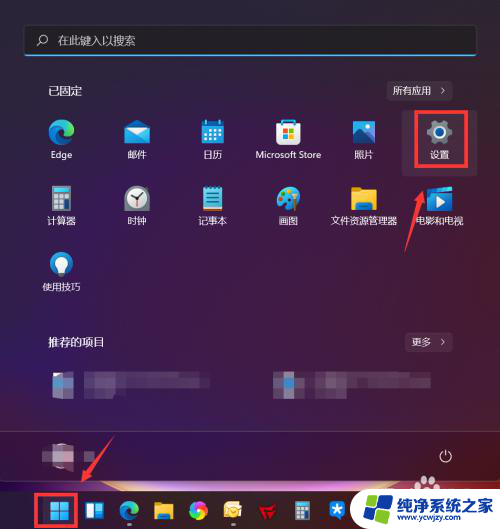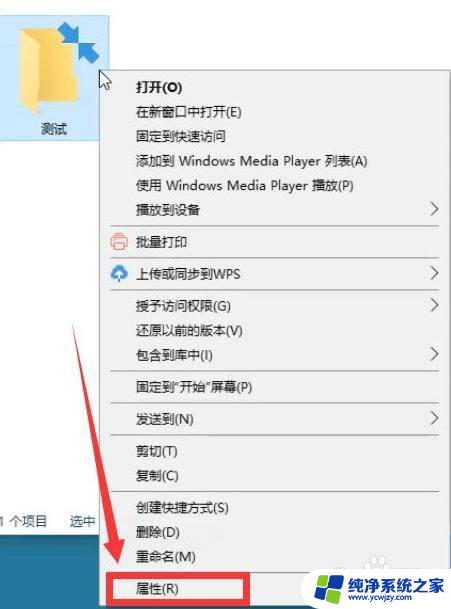win11游戏捕获右上角悬浮窗
更新时间:2025-01-13 12:07:56作者:yang
在使用win11系统玩游戏时,经常会遇到游戏捕获右上角悬浮窗挡住视野的问题,或者输入法悬浮窗弹出干扰游戏操作的情况,为了解决这些困扰,我们可以通过简单的步骤来隐藏这些悬浮窗,让游戏体验更加流畅。接下来我将为大家介绍如何实现win11游戏捕获右上角悬浮窗和输入法悬浮窗的隐藏操作。

1、打开电脑的 设置 键,然后选择 “时间和语言“ ,进入之后再点击 ”输入“
2、在 “高级键盘设置” 里找到 “切换输入法” ,然后把“桌面语言栏”前的 勾 点上 ,再进入 “语言栏选项”
3、打开后,我们点击这里的 “隐藏“ 就可以把语言悬浮窗给 关掉 了。
以上就是win11游戏捕获右上角悬浮窗的全部内容,有遇到这种情况的用户可以按照小编的方法来进行解决,希望能够帮助到大家。